
Procedura di chiusura contabile e apertura nuovo anno fiscale
Per prima cosa effettuare la copia di sicurezza del file contenente gli archivi attraverso la procedura Copie interne del menu Utilità
Procedura di creazione movimenti di magazzino e fiscali
(per chi scarica anche da scontrini/ricevute fiscali)

1. dal menu principale entrare in Scontrini
a. dalla voce Elaborazioni selezionare Genera Movimenti di Magazzino da Scontrini.
b. dalla voce Elaborazioni selezionare Genera Primenote da Scontrini
(per chi scarica anche da bolle/fatture)
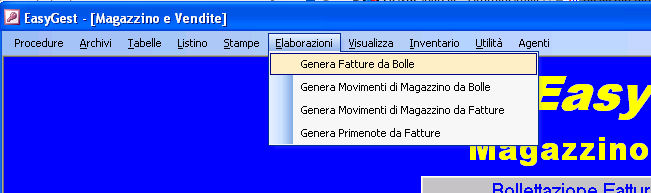
2. dal menu principale entrare in Magazzino/Fatturazione
a. dalla voce Elaborazioni selezionare Genera Fatture da Bolle e selezionare il bottone Genera Fatture
b. dalla voce Elaborazioni selezionare Genera Movimenti di Magazzino da Bolle e selezionare il bottone Genera Movimenti fino alla data del 31/12/2016 ed uscire
c. dalla voce Elaborazioni selezionare Genera Movimenti di Magazzino da Fatture e selezionare il bottone Genera Movimenti fino alla data del 31/12/2016 ed uscire
d. dalla voce Elaborazioni selezionare Genera Prime Note da Fatture e selezionare il bottone Genera Prime Note fino alla data del 31/12/2016 ed uscire
e. dalla voce Utilità selezionare Ripristino Progressivi fino alla data 31/12/2016 ed uscire
Procedura di controllo inventario e giacenze di magazzino

1. dal menu principale entrare in Magazzino/Fatturazione
dalla voce Inventario selezionare Ripristina Inventario di Magazzino ed eseguire l’operazione senza effettuare l’elaborazione effettiva: questa operazione legge le giacenze esistenti e crea un nuovo inventario di magazzino
A questo punto si possono verificare due condizioni:
a. le quantità presenti nell’inventario coincidono con le esistenze:
i. dalla voce Inventario selezionare Ripristina Inventario di Magazzino ed eseguire l’operazione effettuando l’elaborazione effettiva
b. le quantità presenti nell’inventario non coincidono con le esistenze:
i. dalla voce Inventario selezionare Gestione Manuale Inventario e correggere manualmente i valori delle esistenze
ii. dalla voce Inventario selezionare Genera Movimenti di Esistenze Iniziali da Inventario ed abilitare la produzione di esistenze iniziali alla data del 01/01/2017: questa operazione crea un movimento di magazzino con causale Esistenza iniziale e data 01/01/2016 che contiene le quantità inserite manualmente nell’inventario.
iii. terminata la procedura di generazione è necessario modificare manualmente la data di inizio esercizio di magazzino da Utilità selezionare Parametri di magazzino e modificare la Data Inizio esercizio di Magazzino in 01/01/2017
iv. dalla voce Utilità selezionare Ripristino Progressivi controllando che la data di Inizio esercizio sia effettivamente 01/01/2017 ed uscire
Procedura di chiusura contabile
Dalla voce Procedure selezionare Contabilità generale
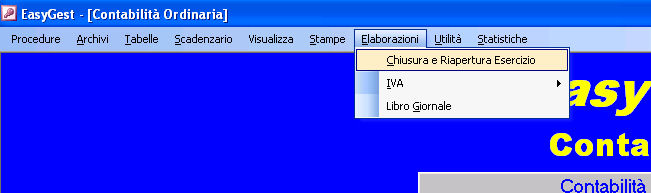
a. dalla voce Elaborazioni selezionare Chiusura e Riapertura Esercizio e premere
1. Chiusura Conti Economici
2. Chiusura/Riapertura Patrimoniali
3. Chiusura/Riapertura Clienti/Fornitori
4. Reset Date per ripartenza nuovo anno e poi uscire
La successiva procedura non è obbligatoria viene utilizzata solo da chi vuole usare un nuovo archivio per l’anno in corso e lasciare invariata la copia dell’anno precedente, in pratica è necessario:
- entrare nella cartella c:\programmi\easygest o c:\easygest o c:\contABILE
- copiare ed incollare il file dati.mde o il file dati[annocorrente].mde (p.es. dati2016.mde) nel file dati[annocorrente].mde (p.es. dati2017.mde)
- effettuare la procedura di cambio ditta e selezionare il file di appena creato (p.es. dati2017.mde)
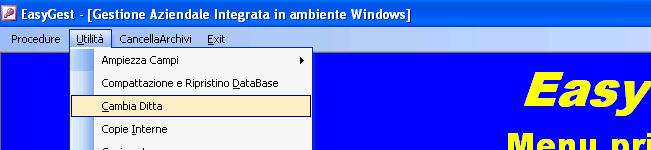
Dalla voce Procedure selezionare Torna a Main
f. dalla voce Cancella Archivi selezionare
1. Elimina Preventivi-Ordini controllare che la data indicata sia 31/12/2016 e selezionare il bottone Elimina
ripetere l’operazione per Ordini clienti e Ordini fornitori ed uscire
2. Elimina Fatture controllare che la data indicata sia 31/12/2016 e selezionare il bottone Elimina fatture ed uscire
3. Elimina Bolle controllare che la data indicata sia 31/12/2016 e selezionare il bottone Elimina bolle ed uscire
4. Elimina Movimenti di Magazzino controllare che la data indicata sia 31/12/2016 e selezionare il bottone Elimina movimenti ed uscire
Per ogni dubbio contattarci via e-mail archimede@arc.it o telefonicamente 0864.32939
